win7安装显卡驱动
Windows 7系统中安装显卡驱动,首先需访问显卡制造商官网下载对应型号的驱动程序,下载完成后,运行安装程序并按照提示操作,直至完成安装。
Windows 7操作系统中,安装显卡驱动是一个相对简单但需要细心操作的过程,正确的驱动程序不仅能提升图形处理性能,还能避免因驱动问题导致的系统不稳定或硬件故障,以下是详细的安装步骤:
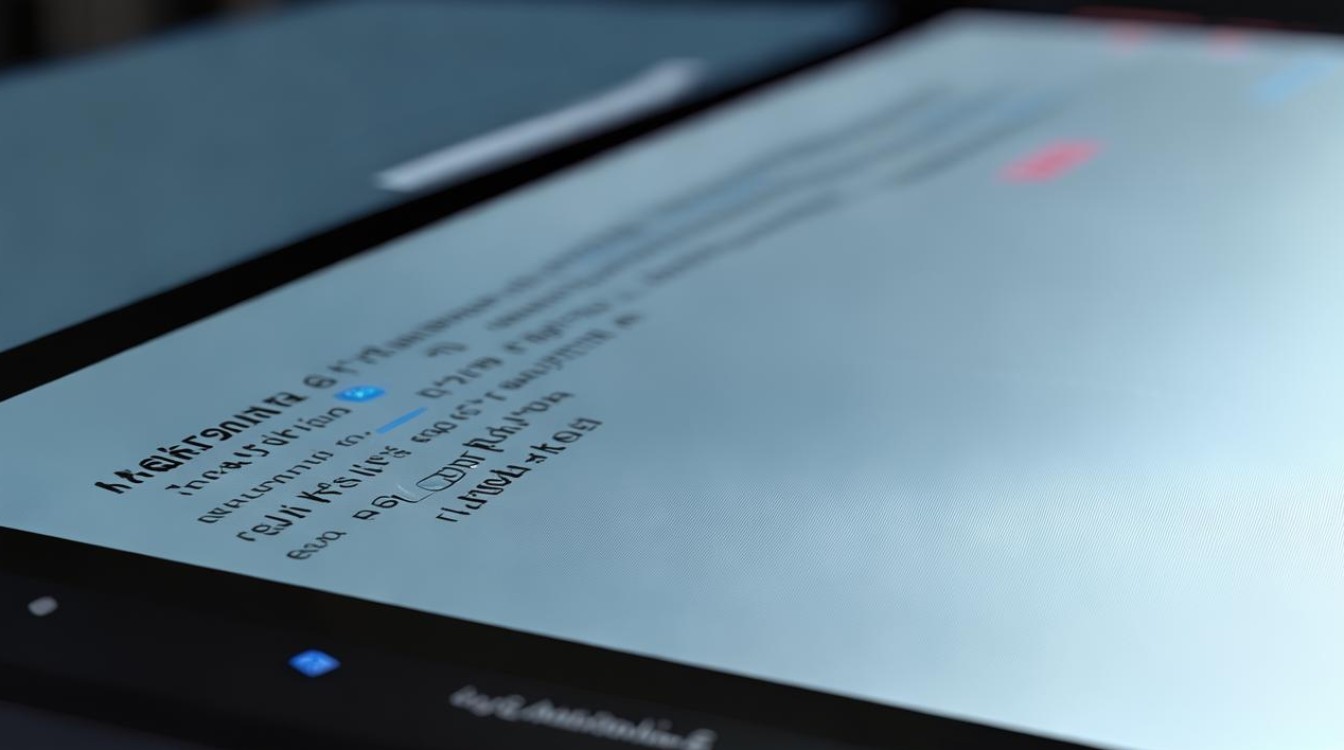
-
准备工作
- 下载显卡驱动:你需要从官方网站或可信的驱动下载网站获取适合你显卡型号的驱动程序,确保下载的是与你的操作系统(Windows 7)和显卡型号完全匹配的版本。
- 备份当前驱动:在卸载旧驱动之前,建议备份现有的驱动程序,以防新驱动不兼容导致问题。
-
卸载旧驱动
- 打开设备管理器:右键点击“计算机”图标,选择“管理”,然后进入“设备管理器”。
- 找到显示适配器:在设备管理器中找到“显示适配器”选项,展开后会看到你的显卡设备。
- 卸载驱动:右键点击你的显卡设备,选择“卸载设备”,在弹出的对话框中勾选“删除此设备的驱动程序软件”并确认,这将移除当前的显卡驱动。
-
安装新驱动
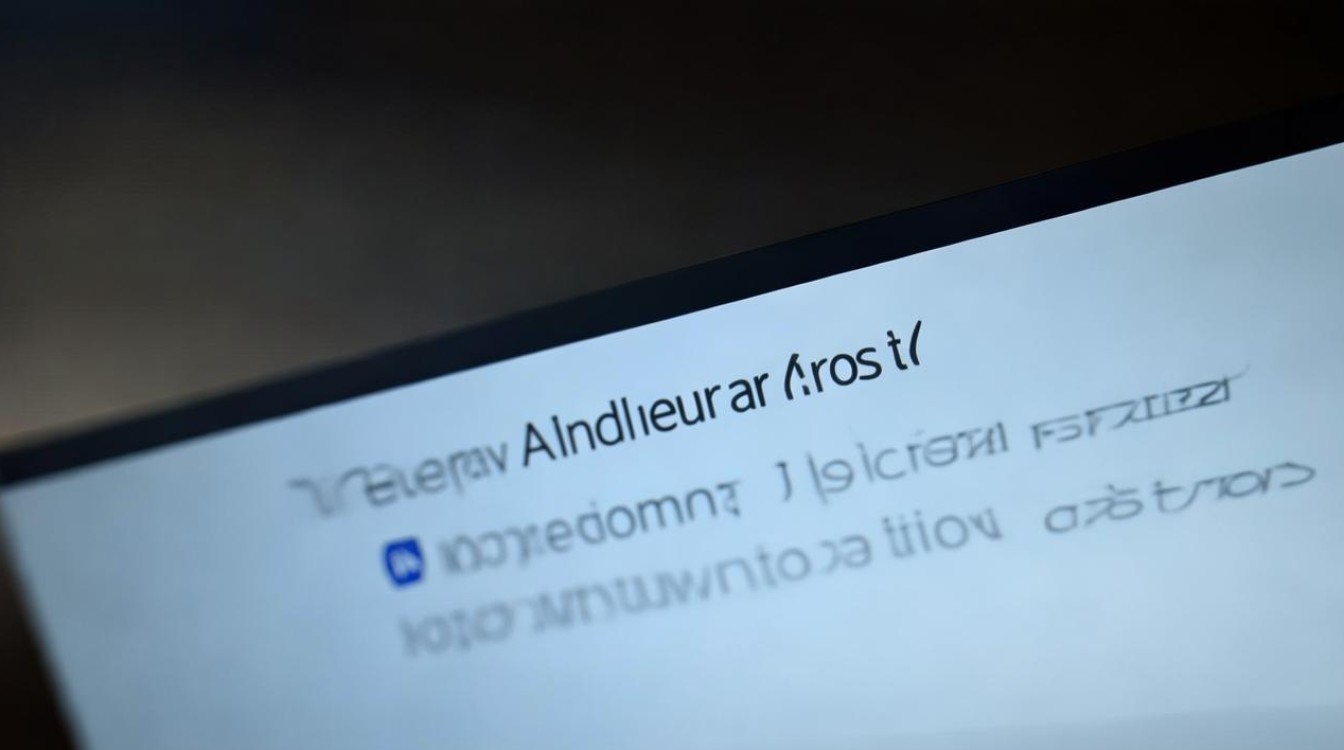
- 解压驱动文件:将下载的显卡驱动压缩包解压到某个文件夹中。
- 手动安装驱动:回到设备管理器,再次找到“显示适配器”,此时你的显卡设备可能显示为“未识别的设备”,点击“操作”菜单,选择“扫描检测硬件改动”,如果没有自动检测到新硬件,你可以手动安装驱动,点击“操作”菜单,选择“添加过时硬件”或“更新驱动程序软件”,在弹出的窗口中,选择“浏览我的计算机以查找驱动程序软件”,然后定位到之前解压的驱动文件夹,选择对应的.inf文件并按照提示完成安装。
-
重启电脑:安装完成后,重启电脑以确保新驱动生效。
-
验证安装
- 检查设备管理器:重启后,再次进入设备管理器,查看“显示适配器”下是否显示了正确的显卡型号,且状态正常。
- 测试图形性能:运行一些图形密集型应用或游戏,检查是否有花屏、卡顿等问题。
相关问答FAQs
Q1: 如果我在安装新驱动后遇到花屏问题怎么办? A1: 如果遇到花屏问题,可能是由于新驱动与系统或其他软件存在冲突,可以尝试回滚到之前的驱动版本,或者访问显卡制造商的官网,寻找针对Win7系统的特定修复补丁或稳定版驱动,确保所有系统更新都已安装,因为某些系统更新可能包含对显卡驱动的兼容性改进。
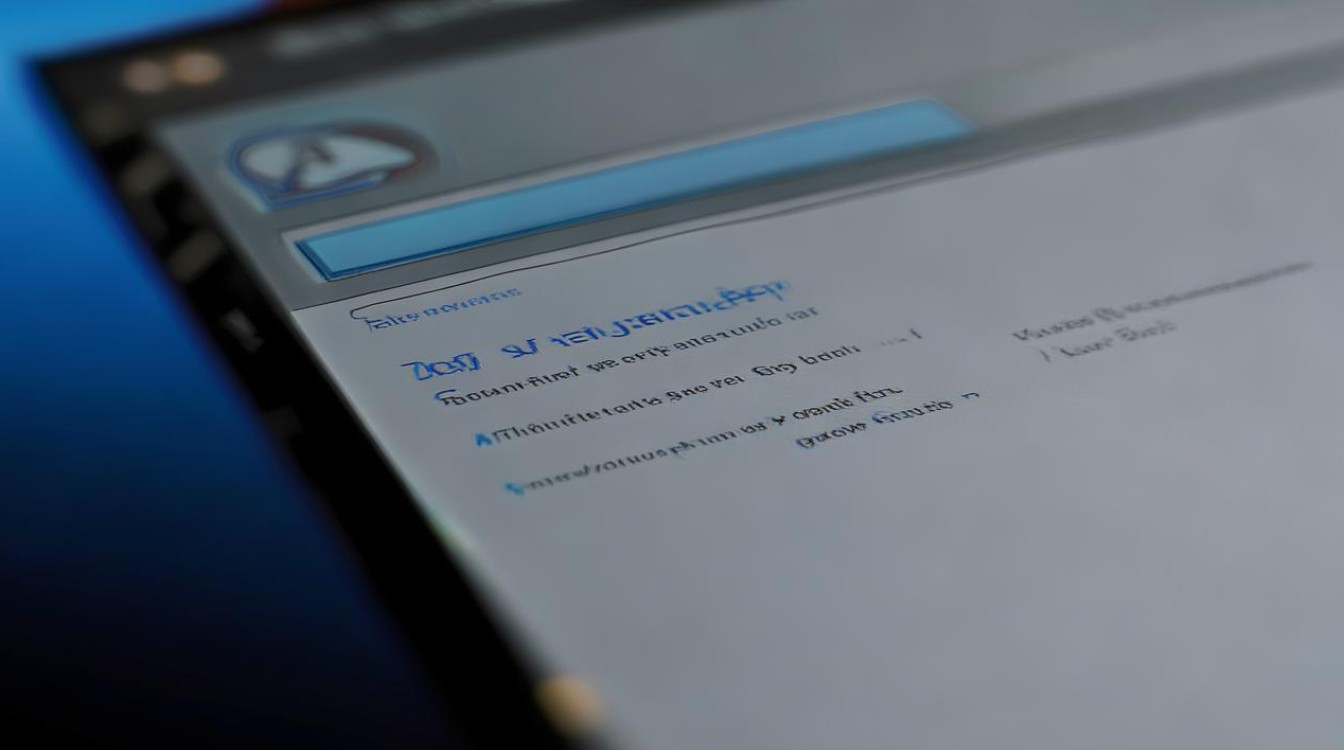
Q2: 安装显卡驱动时提示“找不到兼容的驱动程序”怎么办? A2: 当出现此提示时,首先确认你下载的驱动是否确实适用于Win7系统,如果确认无误,可能是由于系统环境设置问题,尝试在安全模式下安装驱动,这可以避免第三方软件干扰。
版权声明:本文由 芯智百科 发布,如需转载请注明出处。







 冀ICP备2021017634号-12
冀ICP备2021017634号-12
 冀公网安备13062802000114号
冀公网安备13062802000114号